Cov txheej txheem:
- Khoom siv
- Kauj ruam 1: Xyuas kom tseeb tias koj muaj Windows 10
- Kauj ruam 2: Nyem rau System Tab
- Kauj ruam 3: Scroll Down kom pom tias nws yog Windows 10
- Kauj Ruam 4: Lob Koj Tus Xbox Controller
- Kauj ruam 5: Mus rau Toolbar
- Kauj Ruam 6: Nyem rau ntawm Qhov Chaw Khawm
- Kauj ruam 7: Nyem rau Devices
- Kauj Ruam 8: Nyem Bluetooth thiab Lwm Cov Khoom Siv Tab
- Kauj ruam 9: Xyuas kom tseeb tias koj lub Bluetooth Nyob
- Kauj ruam 10: Nyem Ntxiv Bluetooth thiab Lwm Yam Khoom
- Kauj ruam 11: Tam sim no Nyem rau Bluetooth Button Tab
- Kauj Ruam 12: Rub Xbox Tus Tswj thiab tuav lub Xbox Logo khawm kom txog thaum nws pib nyem
- Kauj Ruam 13: Tuav Tus Khawm rau saum tus Tswj
- Kauj Ruam 14: Tuav Nws Kom Txog Thaum Koj Pom Xbox (Wireless) Controller
- Kauj Ruam 15: Thaum Koj Pom Nws Koj tuaj yeem Tso Tawm Ntawm Cov Khawm thiab Nias ntawm Tab Uas Hais Xbox (Wireless) Controller

Video: Yuav Ua Li Cas Pair Xbox One Controller rau Windows 10 Laptop: 16 Cov Kauj Ruam

2024 Tus sau: John Day | [email protected]. Kawg hloov kho: 2024-01-30 09:25
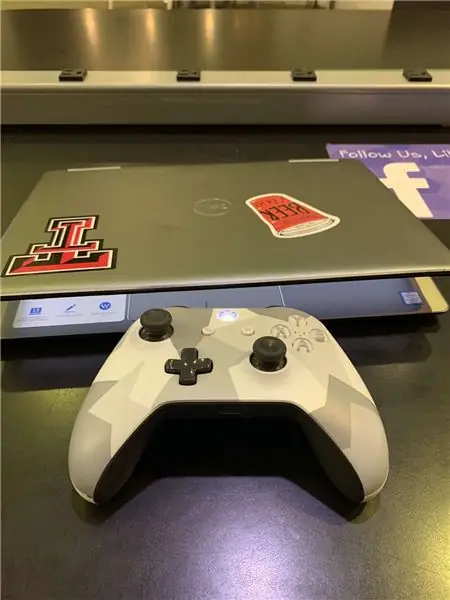
Koj yuav xav tau:
Xbox Controller
Lub Windows 10 Laptop
Khoom siv
Nov yog cov khoom siv uas koj xav tau rau txoj haujlwm no.
Kauj ruam 1: Xyuas kom tseeb tias koj muaj Windows 10
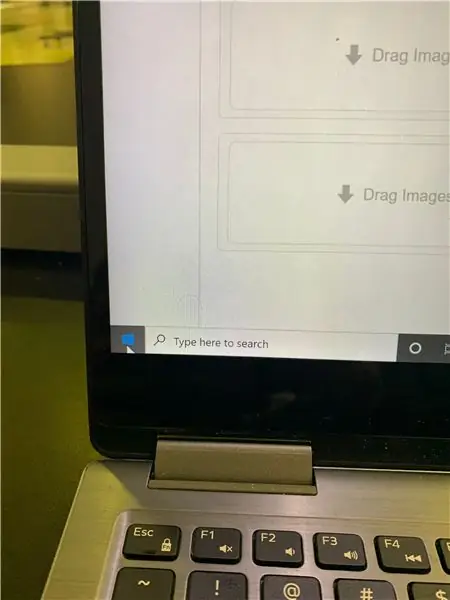
Pib tawm los ntawm kev ua kom ntseeg tau tias koj muaj Windows 10 los ntawm txhaj rau lub Windows logo nyob hauv qab thiab nyem lub pob teeb tsa.
Kauj ruam 2: Nyem rau System Tab
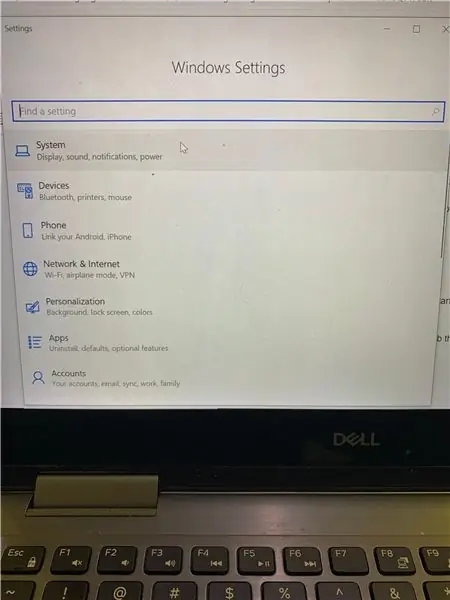
Tom qab ntawd nyem rau kab ntawv kab ke thiab rub txhua txoj hauv kev mus rau qhov hais txog tab.
Kauj ruam 3: Scroll Down kom pom tias nws yog Windows 10
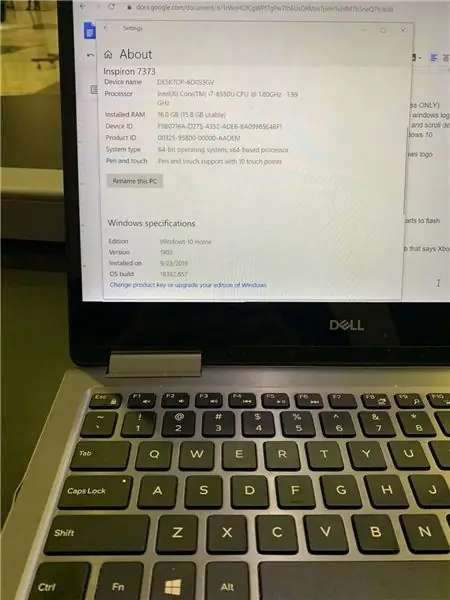
Nrog qhov ntawd koj yuav rub txhua txoj kev nqes mus thiab pom tias nws lub Windows 10.
Kauj Ruam 4: Lob Koj Tus Xbox Controller

Kauj ruam 5: Mus rau Toolbar
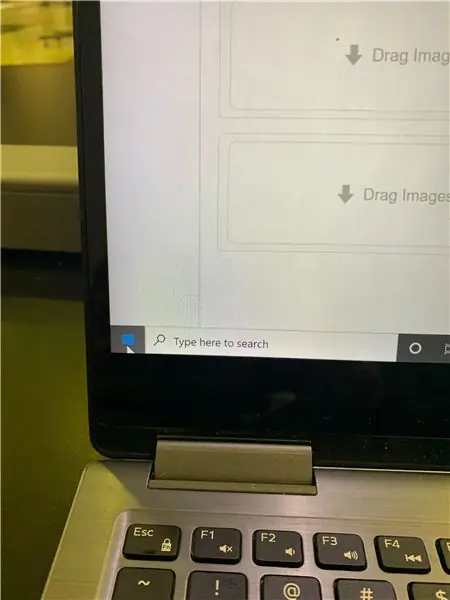
Tom qab ntawd mus rau lub cuab yeej nyob hauv qab sab laug thiab nias lub Windows logo.
Kauj Ruam 6: Nyem rau ntawm Qhov Chaw Khawm
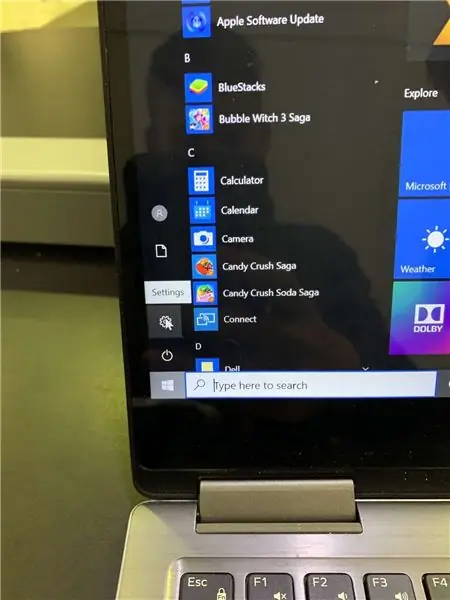
Tom qab koj ua qhov ntawd nyem lub pob teeb tsa.
Kauj ruam 7: Nyem rau Devices
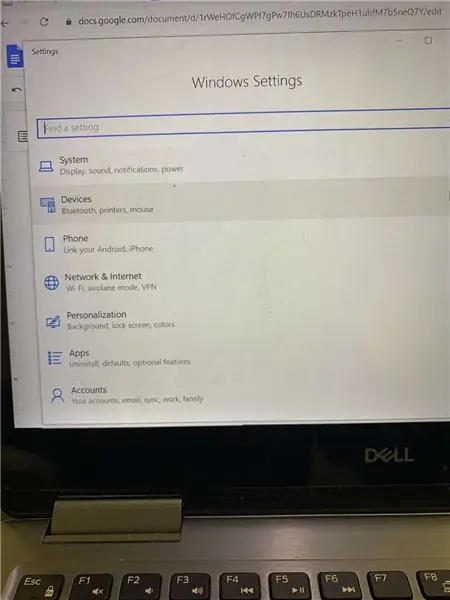
Tom qab ntawd koj yuav nyem rau ntawm Devices.
Kauj Ruam 8: Nyem Bluetooth thiab Lwm Cov Khoom Siv Tab
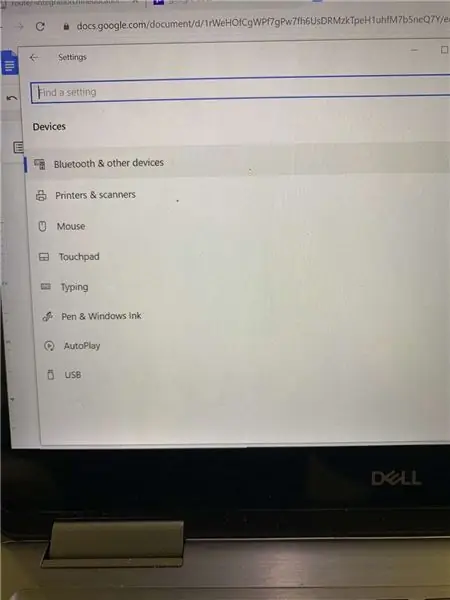
Tam sim no nyem Bluetooth thiab lwm yam khoom siv tab.
Kauj ruam 9: Xyuas kom tseeb tias koj lub Bluetooth Nyob
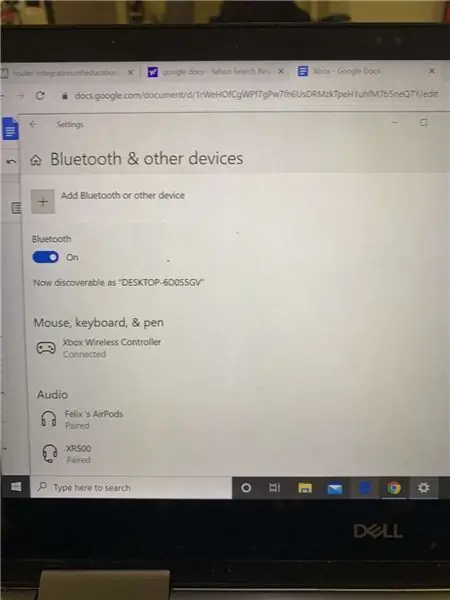
Kauj ruam 10: Nyem Ntxiv Bluetooth thiab Lwm Yam Khoom
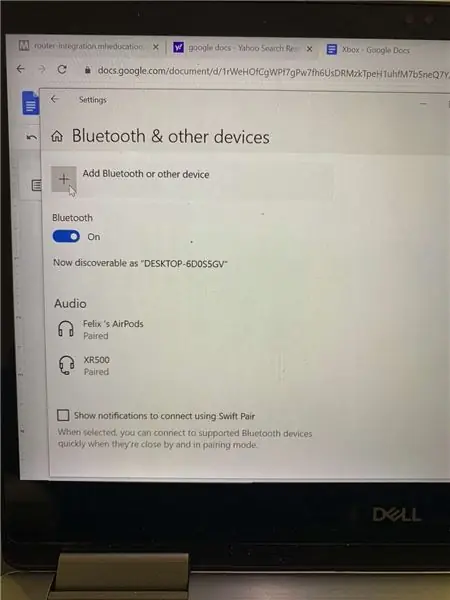
Kauj ruam 11: Tam sim no Nyem rau Bluetooth Button Tab
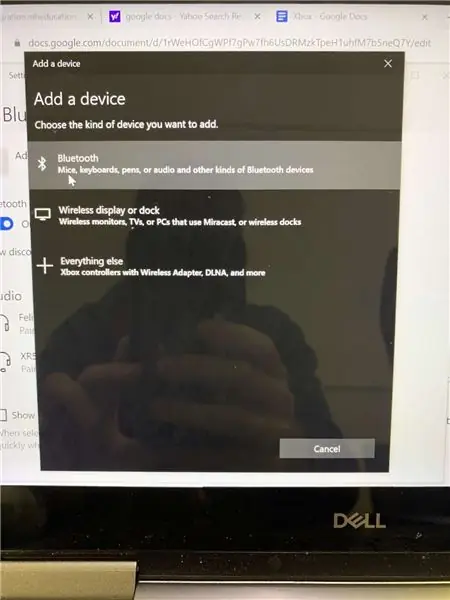
Kauj Ruam 12: Rub Xbox Tus Tswj thiab tuav lub Xbox Logo khawm kom txog thaum nws pib nyem

Kauj Ruam 13: Tuav Tus Khawm rau saum tus Tswj

Kauj Ruam 14: Tuav Nws Kom Txog Thaum Koj Pom Xbox (Wireless) Controller
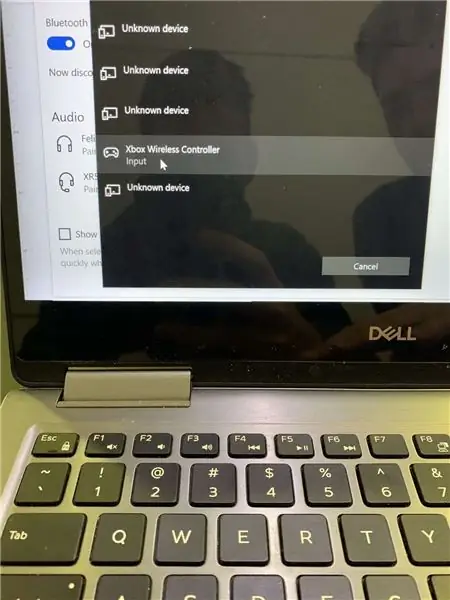
Kauj Ruam 15: Thaum Koj Pom Nws Koj tuaj yeem Tso Tawm Ntawm Cov Khawm thiab Nias ntawm Tab Uas Hais Xbox (Wireless) Controller
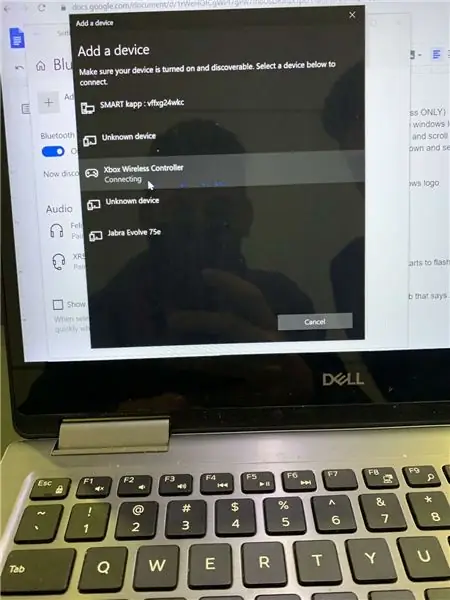
Thaum koj pom nws koj tuaj yeem tso lub pob thiab nyem rau ntawm lub tab uas hais tias Xbox (Wireless) Controller.
Pom zoo:
YUAV UA LI CAS YUAV UA LI CAS YUAV TSUM ROBOT COOB SCARECROW: 16 Cov Kauj Ruam (nrog Duab)

YUAV UA LI CAS YUAV TSUM NYOB ROBOT COW SCARECROW: Kuv nyuam qhuav tsim Moo-Bot, tus neeg hlau nyuj scarecrow dhia hla lub hli, rau kev sib tw hauv zej zog scarecrow.Kuv kev tshoov siab yog los ntawm kuv tus tub hu nkauj "hey diddle diddle, miv thiab fiddle. .. " Txoj haujlwm zoo heev los ua haujlwm nrog kuv
Yuav Ua Li Cas Txhim Kho LAPTOP CPU (& Lwm Yam Khoom Txias!) Los Qhib QHOV TSEEB/TUG LAB TSAB NTAWV mus rau lub FAST Laptop!: 4 Cov Kauj Ruam

Yuav Ua Li Cas Txhim Kho LAPTOP CPU (& Lwm Yam Khoom Txias!) Los Qhib QHOV TSEEB/TUAJ LAB LUS LAG LUAM LAS LAST LASTOP!: Nyob Zoo Txhua Tus! heev dhau lawm … Lub LCD tau tsoo thiab lub hard drive tseem ceeb tau txeeb kom lub khoos phis tawj tseem tsis tau tuag ….. Saib daim duab yog
Yuav Ua Li Cas Kom Koj Tus Xbox Controller Blink Nrog Qee Leds, tab sis Nws Yuav Tsis Tsoo Ntxiv: 4 Cov Kauj Ruam

Yuav Ua Li Cas Rau Koj Tus Tswj Xbox Blink Nrog Qee Cov Leds, tab sis Nws Yuav Tsis Tsoo Ntxiv: Koj Lub Hauv Paus Yuav Tsum BLINK Tab sis Nws Yuav Tsis VIBRATE Ib Leeg Xwb Vim Li Cas Hauv Txoj Haujlwm no Koj Yuav Tsum Tawm Tawm Lub Tshuab
Yuav Ua Li Cas Tau Txais Cov Nkauj Los Ntawm Txhua Qhov (Haha) Lub Vev Xaib (Ntev Li Koj Tau hnov Nws Koj Yuav Tau Txais Nws Ok Zoo Yog Nws Tau Ntxig Hauv Flash Koj Yuav Tsis Muaj Peev Xwm) EDITED !!!!! Ntxiv Info: 4 Cov Kauj Ruam

Yuav Ua Li Cas Tau Txais Cov Nkauj Los Ntawm Txhua Qhov (Haha) Lub Vev Xaib (Ntev Li Koj Tau hnov Nws Koj Yuav Tau Txais Nws … Ok Zoo Yog Nws Tau Ntxig Hauv Flash Koj Yuav Tsis Muaj Peev Xwm) EDITED !!!!! Ntxiv Cov Lus Qhia: yog tias koj tau mus rau lub vev xaib thiab nws ua nkauj nkauj uas koj nyiam thiab xav tau nws ntawm no yog cov lus qhia rau koj tsis yog kuv qhov txhaum yog tias koj cuam tshuam qee yam (tsuas yog txoj hauv kev nws yuav tshwm sim yog tias koj pib tshem cov khoom yam tsis muaj laj thawj. ) Kuv tuaj yeem tau txais cov nkauj rau
Txaus Siab Rau Koj Tus Kheej Tsuas Yog Siv 12V-rau-AC-kab Inverter rau LED Lub Teeb Hluav Taws Xob Tsis txhob Rov Ua Rau Lawv rau 12V.: 3 Cov Kauj Ruam

Txaus Siab Rau Koj Tus Kheej Tsuas Yog Siv 12V-rau-AC-kab Inverter rau LED Lub Teeb Hluav Taws Xob Tsis txhob Rewiring Lawv rau 12V: Kuv txoj kev npaj tau yooj yim. Kuv xav txiav cov phab ntsa uas siv hluav taws xob LED teeb ua ib daim ces rov txuas nws kom khiav tawm 12 volts. Lwm txoj hauv kev yog siv lub zog hloov pauv, tab sis peb txhua tus paub tias lawv tsis muaj txiaj ntsig zoo, puas yog? Txoj cai? Los yog lawv?
